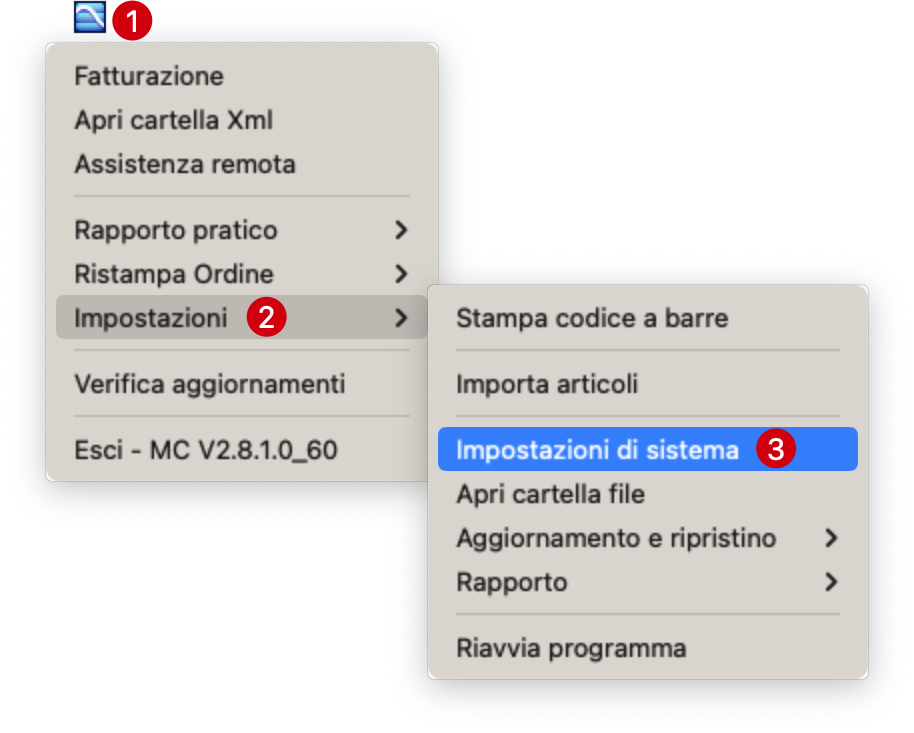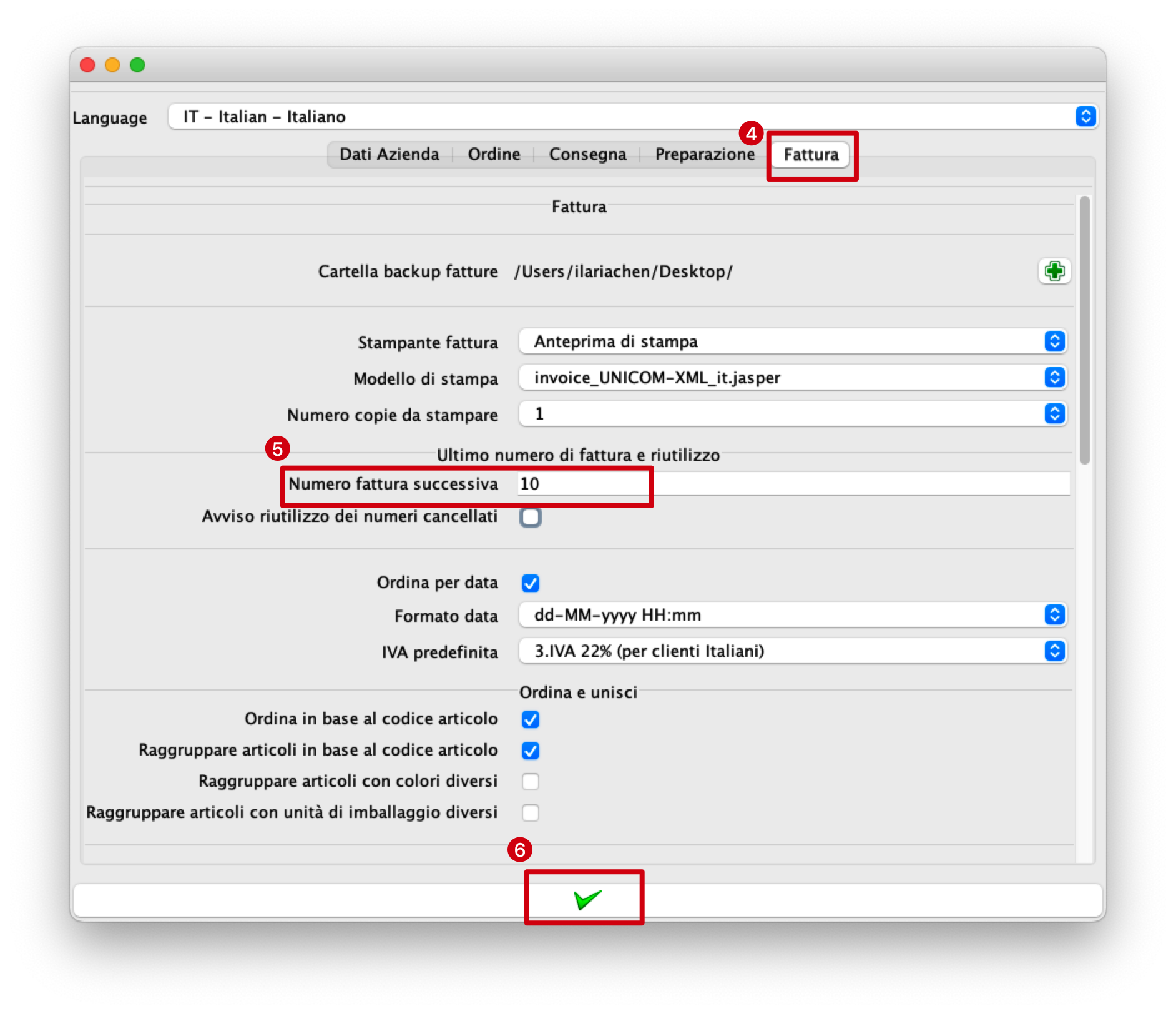D: Come generare una fattura aggiornata dopo che le informazioni della fattura sono state modificate su MC Gérant?
R: Dovrai eliminare la fattura originale dal sistema di fatturazione e ristampare la versione aggiornata
D: Come eliminare una fattura e modificare il numero della fattura seguente?
R: Fai come riportato
MC Printer →「Fatturazione」→ Seleziona la fattura desiderata → Tasto destro →「Elimina」
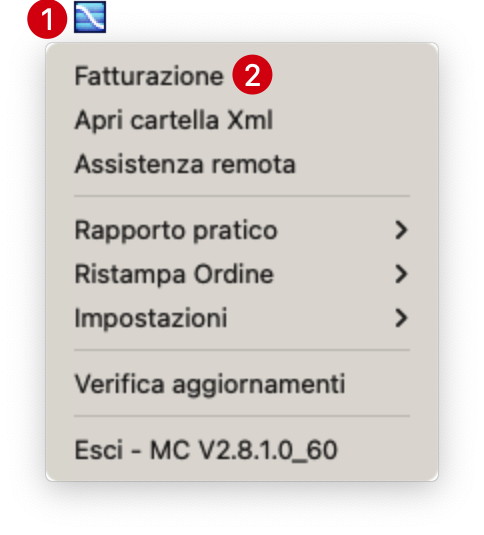
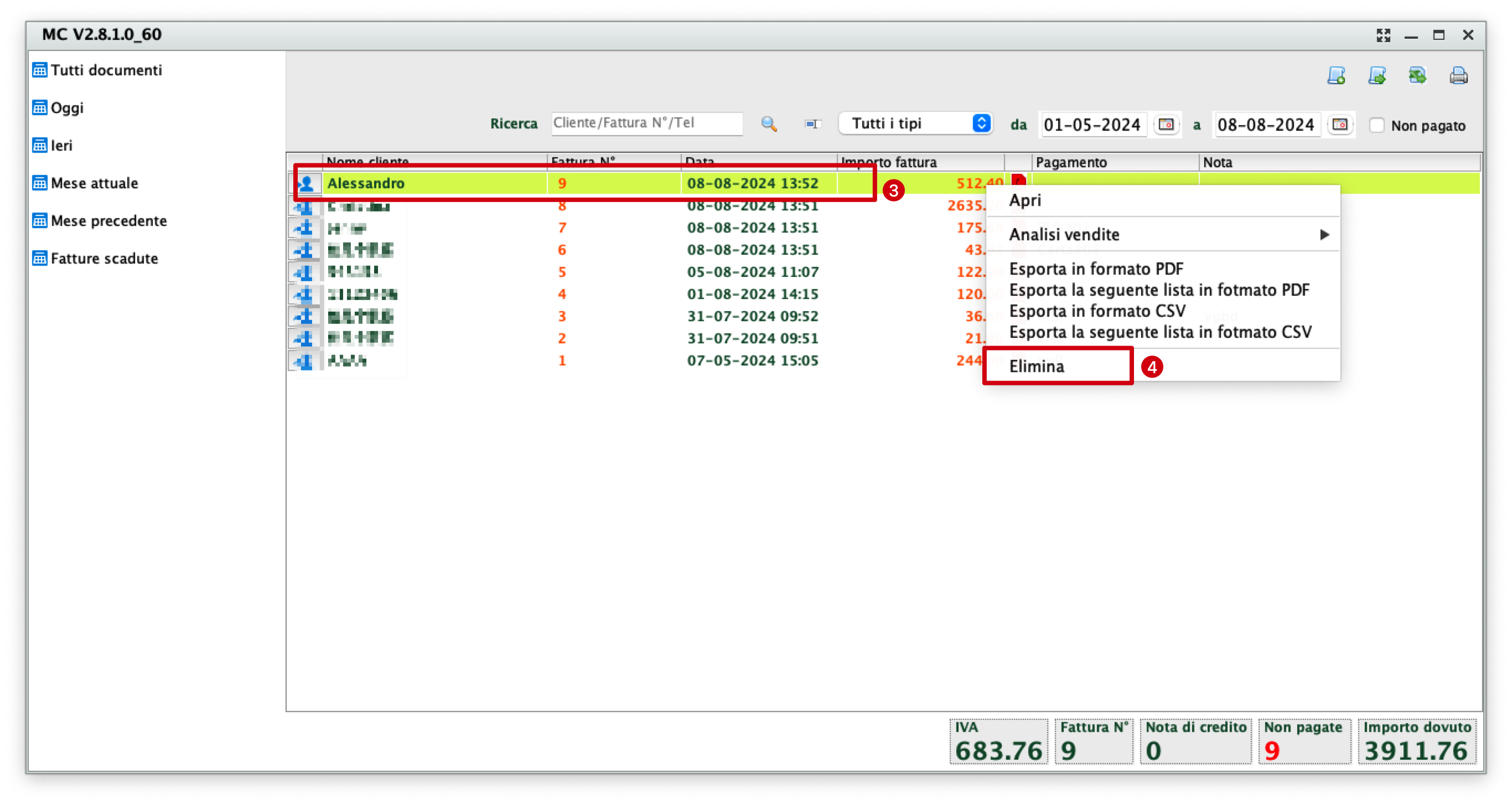
2. Dopo aver eliminato la fattura, modifica il numero della fattura successiva
MC Printer →「Impostazioni」→「Impostazioni di sistema」→ Fattura →「Numero fattura successiva」→ Inserisci il numero →「☑️」